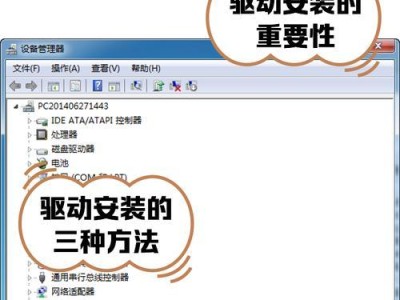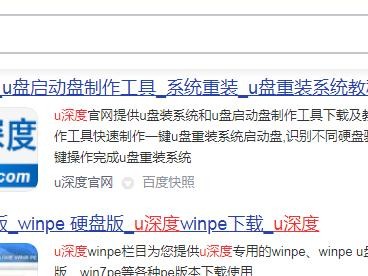在日常使用电脑过程中,我们经常需要对存储设备进行格式化操作,以清空数据或调整文件系统。而8GB盘作为一种常见的存储设备,也需要我们掌握正确的格式化方法。本文将详细介绍如何使用8GB盘进行格式化操作的关键步骤和技巧。
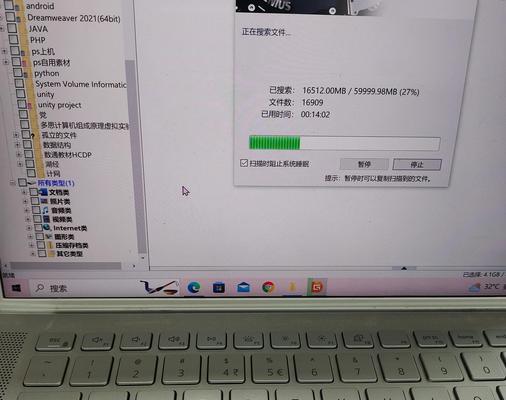
一、检查盘状态及备份数据
在进行格式化之前,首先要检查8GB盘的状态,确保其没有硬件故障。同时,也要备份好盘内重要的数据,以免在格式化过程中丢失。
二、插入8GB盘并打开电脑
将8GB盘插入电脑的USB接口,并确保电脑处于开机状态。待盘被正确识别后,我们可以进行下一步的操作。
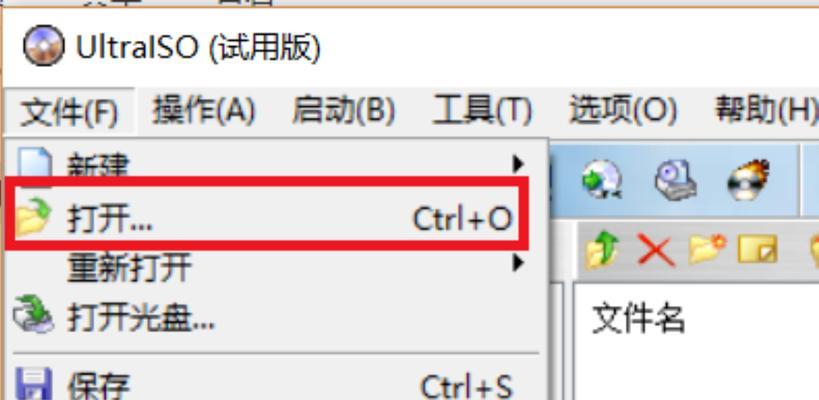
三、打开“我的电脑”或“此电脑”
在电脑桌面或开始菜单中找到“我的电脑”或“此电脑”,双击打开该文件夹。在文件夹中会显示已连接的存储设备,包括8GB盘。
四、右键点击8GB盘并选择“格式化”
在“我的电脑”或“此电脑”中,找到8GB盘的图标,右键点击该图标,然后从弹出的菜单中选择“格式化”。这一步是进行格式化操作的关键。
五、选择文件系统
在弹出的“格式化”对话框中,我们可以选择需要的文件系统类型。根据需求选择FAT32、NTFS等文件系统,并勾选“快速格式化”选项,以加快格式化速度。

六、确认并开始格式化
在选择好文件系统和格式化选项后,点击“开始”按钮。系统会弹出确认提示,再次确认无误后点击“确定”开始格式化。
七、等待格式化完成
在开始格式化后,我们需要耐心等待格式化进程完成。时间长度会根据盘的容量和当前电脑的性能而有所差异。
八、检查格式化结果
格式化完成后,系统会弹出格式化成功的提示窗口。我们可以点击“确定”关闭该窗口,并重新打开“我的电脑”或“此电脑”,检查8GB盘是否已经成功格式化。
九、重新命名盘符
若需要重新命名盘符,我们可以在“我的电脑”或“此电脑”中,右键点击已格式化的8GB盘符,选择“重命名”,然后输入新的盘符名称。
十、格式化后注意事项
格式化后,我们需要注意及时更新盘内数据,以及定期检查8GB盘的健康状态。同时,尽量避免频繁进行格式化操作,以延长盘的使用寿命。
十一、解决格式化错误问题
如果在格式化过程中遇到错误提示,我们可以尝试重新插拔8GB盘、重启电脑或更换USB接口等方式来解决问题。
十二、了解格式化的风险与注意事项
在进行格式化操作时,需要谨慎操作,以免误删除重要数据或引起不可逆的数据损坏。在格式化之前,务必确保已备份好重要数据。
十三、选择合适的工具进行格式化
除了系统自带的格式化功能,还可以选择一些专业的格式化工具进行操作。这些工具提供更多的选项和功能,可以更好地满足个人需求。
十四、遵循正确的操作流程
无论使用系统自带工具还是专业格式化工具,都应该遵循正确的操作流程。阅读使用手册、查找相关教程或咨询专业人士是了解正确操作流程的有效方法。
十五、
通过本文的介绍,我们学习了如何正确使用8GB盘进行格式化操作。在进行格式化之前,要检查盘的状态并备份数据,然后按照正确的流程进行操作。同时,还要注意格式化后的数据更新和盘的健康状态,以保证长期有效使用。记住这些步骤和技巧,你将能够轻松地完成8GB盘的格式化任务。